批处理建立无法删除的文件夹
文件名太长无法删除怎么办
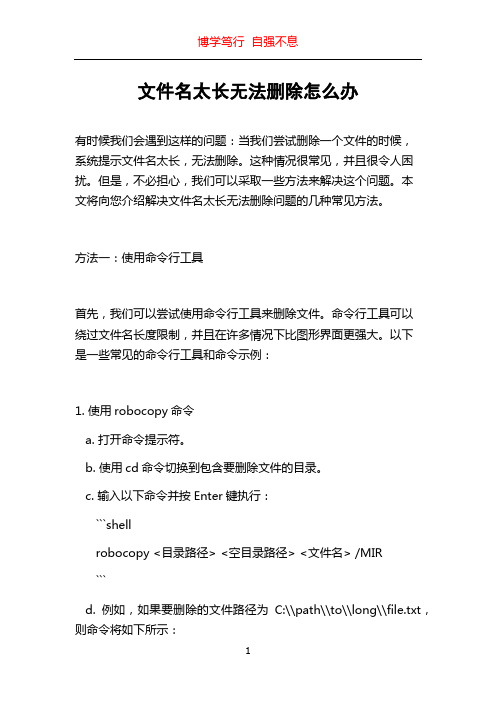
文件名太长无法删除怎么办有时候我们会遇到这样的问题:当我们尝试删除一个文件的时候,系统提示文件名太长,无法删除。
这种情况很常见,并且很令人困扰。
但是,不必担心,我们可以采取一些方法来解决这个问题。
本文将向您介绍解决文件名太长无法删除问题的几种常见方法。
方法一:使用命令行工具首先,我们可以尝试使用命令行工具来删除文件。
命令行工具可以绕过文件名长度限制,并且在许多情况下比图形界面更强大。
以下是一些常见的命令行工具和命令示例:1. 使用robocopy命令a. 打开命令提示符。
b. 使用cd命令切换到包含要删除文件的目录。
c. 输入以下命令并按Enter键执行:```shellrobocopy <目录路径> <空目录路径> <文件名> /MIR```d. 例如,如果要删除的文件路径为C:\\path\\to\\long\\file.txt,则命令将如下所示:```shellrobocopy C:\\path\\to\\long NUL file.txt /MIR```e. 执行此命令后,文件应该被成功删除。
2. 使用del命令a. 打开命令提示符。
b. 使用cd命令切换到包含要删除文件的目录。
c. 输入以下命令并按Enter键执行:```shelldel \\\\?\\C:\\path\\to\\long\\file.txt```d. 执行此命令后,文件应该被成功删除。
请记住,在使用命令行工具操作文件时要非常小心,以免意外删除其他文件。
方法二:缩短文件路径如果您不习惯使用命令行工具,或者以上方法无效,您可以尝试缩短文件路径来删除文件。
以下是一些常见的方法:1. 重命名上层文件夹a. 找到包含要删除文件的文件夹,并将其重命名为一个相对较短的名称。
b. 尝试删除文件,通常情况下,可以成功删除。
2. 将文件复制到短路径文件夹a. 创建一个新的文件夹,并选择一个相对较短的名称。
批处理bat文件实现复制、删除、创建文件夹、执行程序、打开文件

/u
只从 source 复制 destination 中已有的文件。
/i
如果 Source 是一个目录或包含通配符,而 Destination 不存在,xcopy 会假定 destination 指定目录名并创建一个新目录。然后,xcopy 会将所有指定文件复制到新目录中。默认情况下,xcopy 将提示您指定 destination 是文件还是目录。
destination 指定新文件的位置和/或名称。
/A 只复制有存档属姓集的文件,
但不改变属姓。
/M 只复制有存档属姓集的文件,
并关闭存档属姓。
/D:m-d-y 复制在指定日期或指定日期以后改变的文件。
如果没有提供日期,只复制那些源时间
比目标时间新的文件。
/EXCLUDE:file1[+file2][+file3]...
xcopy e:\*.* d: /s /h /c /y
shutdown -s
然后双击xcopy.bat 运行它,你这时候可以出去玩啦。电脑会自己复制备份完成文件然后自动关闭电脑。
XCOPY source [destination] 参数(如 /s /e)
source 指定要复制的文件。
/n
使用 NTFS 短文件或目录名创建副本。将文件或目录从 NTFS 卷复制到 FAT 卷或者当目标文件系统需要 FAT 文件系统命名约定(即 8.3 个字符)时,需要 /n。目标文件系统可以是 FAT 或 NTFS。
找不到指定文件或文件夹无法删除原因分析

也可以用编辑器写:
RMDIR 空格 文件夹\ /S /Q
再保存文件(其中的“文件夹”为你要删除文件夹的名称)退出把后缀名改成“bat”, 这样就会生成一个BAT文件, 再把文件复制到你要删除文件夹所在的目录,双击运行就能删除指定文件夹了!
本经验知识来源于贼笑吧
很多时候删除文件时,系统会提示找不到指定的文件,而无法删除, 但文件明明在硬盘中,不能删除指定文件也是一个恼人的问题, 应该怎么解决找不到指定文件而无法删除的问题呢,这里介绍种方法:
一. 用批处理的方法
1、用文件编辑器,键入以下列命令:
DEL /F /A /Q \\?\%1
RD /S /Q \\?\%1
并保存为. xxx.bat的批处理文件.
2 再把要删除的文件或者目录直接拖放到这个bat文件图标上就可以删除了.
二. 使用运行命令的方法
如果在执行删除文件时,提示文件夹找不到指定路径无法删除,这里由于该文件夹真正的名称为"xxxx...\" 所以我们就必须写对文件名.只要找开: 开始—运行—输入“cmd”回车——输入“C: ”回车—输入 RMDIR 空格 C:\xxxx...\ 空格 /S 空格 /Q 回车运行就可以删除文件夹。
md命令使用大全
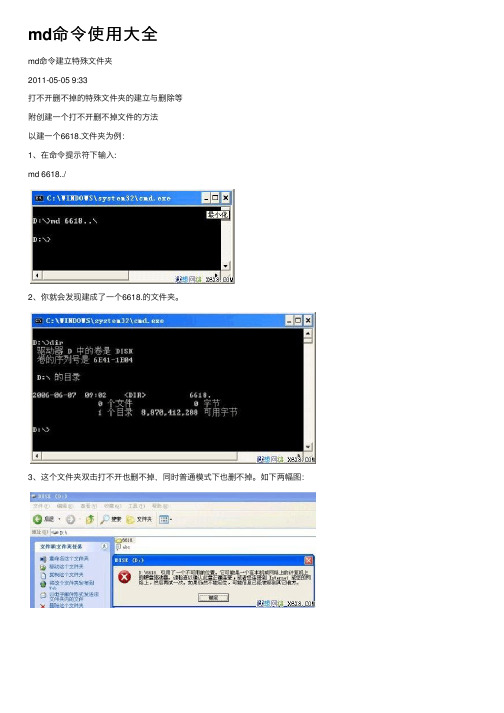
md命令使⽤⼤全md命令建⽴特殊⽂件夹2011-05-05 9:33打不开删不掉的特殊⽂件夹的建⽴与删除等附创建⼀个打不开删不掉⽂件的⽅法以建⼀个6618.⽂件夹为例:1、在命令提⽰符下输⼊:md 6618../2、你就会发现建成了⼀个6618.的⽂件夹。
3、这个⽂件夹双击打不开也删不掉,同时普通模式下也删不掉。
如下两幅图:4、那如何放⽂件进去呢?可以⽤COPY命令复制⽂件进去。
copy ⽂件名 d:/6618../5、那如何打开这个⽂件夹呢?在运⾏中输⼊完整的路径和⽂件夹的名称就⾏了,如下2幅图:6、那如何删除呢?看下图:原理:⽤了windows的⾮法命名好处:⾃已想吧⽤过矮⼈DOS5.0版的朋友应该就知道,装了它后,分区中有⼀个argho.的⽂件名,其⽣成原理我这⾥发的帖⼦是⼀样的。
这个是nt系列系统的bug,在dos 或者win9x下就可以正常访问nt系统创建的这种⽂件夹,但不能创建此类⽂件夹。
如果是NTFS格式,9X就⽆能为⼒了。
病毒利⽤MS的其他BUG进⾏攻击,矮⼈利⽤MS的这个BUG进⾏备份GHO,最了不起的是:GHOST.EXE在DOS下能认识这样的⽂件夹——兼容MS的这个BUG。
再有⼀种⽂件夹是可以正常打开不能删的创建:MD "D:/6618 / "删除:RD /Q /S "D:/6618 / "注意:引号最好要有,还有空格,如:"D:/6618空格/空格"再来个看不见的MD D:/.../RD /Q /S D:/.../注意:这个⽂件夹在资源管理器⾥是看不见的,命令提⽰符就能看见打开⽅式:运⾏(win+r)输⼊D:/.../注意哦使⽤RD /s /q D:/.../少个.会把D盘⽂件都删除了补充⼀个,可以正常打开当然也是不能通过资源管理器删除⼤家都知道在资源管理器⾥是不能⽤空格命名⽂件夹的创建:MD "D:/ / "删除:RD /Q /S "D:/ / "注意:引号最好要有,还有空格,如:"D:/空格/空格"补充说明:⼀、如果你建个md 6618../这样的⾮法⽂件夹。
让你的女朋友打不开也删不掉你放XX的文件夹

相信大家都遇到过自己的一些隐私文件不愿意让别人看到的情况吧,怎么解决呢?隐藏起来?换个名字?或者加密?这些办法都可以办到,其实还有一种方法,就是建立一个别人既不能进入又不能删除的文件夹,把自己的隐私文件放进去,别人就看不到啦,下面讲讲如何实现,很简单的。
第一步:在运行中输入cmd,回车,打开命令行窗口
第二步:在命令行窗口中切换到想要建立文件夹的硬盘分区,如D盘
第三步:输入
MD 123..\
回车,注意文件夹名后有2个小数点
OK,搞定,看看你的D盘下面是不是多了一个名为123.的文件夹了?它是既不能进入又不能被删除的!不信你就试试看吧
你再注意这个文件大小,点文件右键,再点属性,是大小为0.
- -!
那么,如果自己想删除或者进入这个文件夹,又应该如何操作呢?同样也很简单。
如果想删除,在命令行窗口中输入rd
123..\回车,即可删除,当然删除前请确认里面的文件都是不需要的,不要删错了,呵呵。
如果想进入,在命令行窗口中输入start
d:\123..\(注意这里一定要是文件夹的绝对路径,否则无法打开即可打开此文件夹),你就可以随心所欲的把不想让别人看到的资料放进去啦!
据说90%都为这么好贴子来回贴
有朋友问有没有更快的办法进入加锁的文件夹
当然有啦,那就是用批处理命令就可以搞定
1、新建一个文本文件
2、在文本内输入上面的命令:start
d:123..
,然后保存退出
将刚才的TXT文本重命名为XXX.bat
以后要进入这个文件夹,只要双击XXX.bat这个文件就可以了.如果对你有帮助的话,就帮忙顶啊!!。
U盘防毒最强方案(创建删不掉的autorun.inf文件夹)
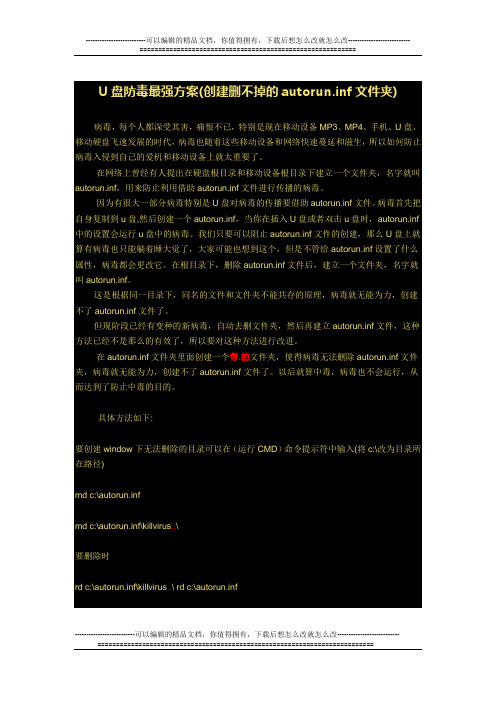
U盘防毒最强方案(创建删不掉的autorun.inf文件夹)病毒,每个人都深受其害,痛恨不已,特别是现在移动设备MP3、MP4、手机、U盘、移动硬盘飞速发展的时代,病毒也随着这些移动设备和网络快速蔓延和滋生,所以如何防止病毒入侵到自己的爱机和移动设备上就太重要了。
在网络上曾经有人提出在硬盘根目录和移动设备根目录下建立一个文件夹,名字就叫autorun.inf,用来防止利用借助autorun.inf文件进行传播的病毒。
因为有很大一部分病毒特别是U盘对病毒的传播要借助autorun.inf文件。
病毒首先把自身复制到u盘,然后创建一个autorun.inf,当你在插入U盘或者双击u盘时,autorun.inf 中的设置会运行u盘中的病毒。
我们只要可以阻止autorun.inf文件的创建,那么U盘上就算有病毒也只能躺着睡大觉了,大家可能也想到这个,但是不管给autorun.inf设置了什么属性,病毒都会更改它。
在根目录下,删除autorun.inf文件后,建立一个文件夹,名字就叫autorun.inf。
这是根据同一目录下,同名的文件和文件夹不能共存的原理,病毒就无能为力,创建不了autorun.inf文件了。
但现阶段已经有变种的新病毒,自动去删文件夹,然后再建立autorun.inf文件,这种方法已经不是那么的有效了,所以要对这种方法进行改进。
在autorun.inf文件夹里面创建一个带.的文件夹,使得病毒无法删除autorun.inf文件夹,病毒就无能为力,创建不了autorun.inf文件了。
以后就算中毒,病毒也不会运行,从而达到了防止中毒的目的。
具体方法如下:要创建window下无法删除的目录可以在(运行CMD)命令提示符中输入(将c:\改为目录所在路径)md c:\autorun.infmd c:\autorun.inf\killvirus..\要删除时rd c:\autorun.inf\killvirus..\ rd c:\autorun.inf--------------------------可以编辑的精品文档,你值得拥有,下载后想怎么改就怎么改---------------------------或者rd /s /q c:\autorun.inf怎样删除autorun.inf文件夹也许,你的电脑的每个分区根目录都有一个autorun.inf的文件夹,查看属性是只读+隐藏,且无法删除、无法取得权限!点进去,却显示的是控制面板的内容?、--------------------------可以编辑的精品文档,你值得拥有,下载后想怎么改就怎么改---------------------------其实这个不是病毒,而是用来防病毒,一些系统封装工具本身就自带。
如何解决文件夹不能删除的情况
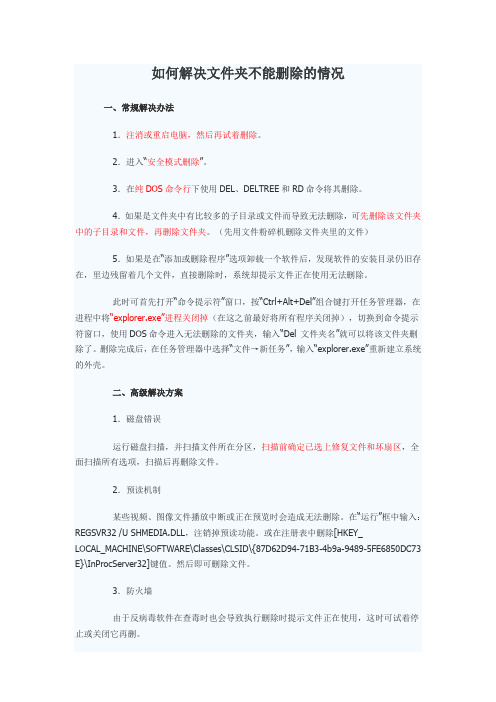
如何解决文件夹不能删除的情况一、常规解决办法1.注消或重启电脑,然后再试着删除。
2.进入“安全模式删除”。
3.在纯DOS命令行下使用DEL、DELTREE和RD命令将其删除。
4.如果是文件夹中有比较多的子目录或文件而导致无法删除,可先删除该文件夹中的子目录和文件,再删除文件夹。
(先用文件粉碎机删除文件夹里的文件)5.如果是在“添加或删除程序”选项卸载一个软件后,发现软件的安装目录仍旧存在,里边残留着几个文件,直接删除时,系统却提示文件正在使用无法删除。
此时可首先打开“命令提示符”窗口,按“Ctrl+Alt+Del”组合键打开任务管理器,在进程中将“explorer.exe”进程关闭掉(在这之前最好将所有程序关闭掉),切换到命令提示符窗口,使用DOS命令进入无法删除的文件夹,输入“Del 文件夹名”就可以将该文件夹删除了。
删除完成后,在任务管理器中选择“文件→新任务”,输入“explorer.exe”重新建立系统的外壳。
二、高级解决方案1.磁盘错误运行磁盘扫描,并扫描文件所在分区,扫描前确定已选上修复文件和坏扇区,全面扫描所有选项,扫描后再删除文件。
2.预读机制某些视频、图像文件播放中断或正在预览时会造成无法删除。
在“运行”框中输入:REGSVR32 /U SHMEDIA.DLL,注销掉预读功能。
或在注册表中删除[HKEY_LOCAL_MACHINE\SOFTWARE\Classes\CLSID\{87D62D94-71B3-4b9a-9489-5FE6850DC73 E}\InProcServer32]键值。
然后即可删除文件。
3.防火墙由于反病毒软件在查毒时也会导致执行删除时提示文件正在使用,这时可试着停止或关闭它再删。
4.Office、WPS系列软件Office、WPS的非法关闭也会造成文件无法删除或改名。
重新运行该程序,然后正常关闭,再删除文件。
5.借助WinRAR右击要删除的文件夹,选择“添加到压缩文件”。
无法删除文件的解决方法

无法删除文件的解决办法有时候我们在删除某个文件或文件夹时,系统提示无法删除,这确定令人十分头疼,现在我们就来看看解决的办法。
一、常规解决办法:1,注消或重启电脑,然后再试着删除。
2,进入“安全模式删除”。
3,在纯DOS命令行下使用DEL,DELTREE和RD命令将其删除。
4,如果是文件夹中有比较多的子目录或文件而导致无法删除,可先删除该文件夹中的子目录和文件,再删除文件夹。
5,在任务管理器中结束Explorer.exe进程,然后在命令提示符窗口删除文件。
6,如果你有安装ACDSee,FlashFXP,Nero,Total这几个软件,可以尝试在这几个软件中删除文件夹。
二、高级解决方案:1,磁盘错误运行磁盘扫描,并扫描文件所在分区,扫描前确定已选上修复文件和坏扇区,全面扫描所有选项,扫描后再删除文亻。
2,预读机制:某些媒体播放中断或正在预览时会造成无法删除。
在“运行”框中输入:REGSVR32 /U SHMEDIA.DLL,注销掉预读功能。
或删除注册表中下面这个键值:[HKEY_LOCAL_MACHINE\SOFTW ARE\Classes\CLSID\{87D62D94-71B3-4b9a-9489-5FE6850DC73E}\InProcServer32]。
3,防火墙:由于反病毒软件在查毒时会占用正在检查的文件,从而导致执行删除时提示文件正在使用,这时可试着暂时关闭它的即时监控程序,或许可以解决。
4,OFFice、WPS系列软件:OFFice的非法关闭也会造成文件无法删除或改名。
重新运行该程序,然后正常关闭,再删除文件。
5,借助WinRAR:右击要删除的文件夹,选择“添加到压缩文件”。
在弹出的对话框中选中“压缩后删除源文件,”随便写个压缩包名,点确定。
6,权限问题:如果是2000和xp系统,请先确定是否有权限删除这个文件或文件夹。
7,可执行亠件的删除:如果可执行文件的映像或程序所调用的DLL动态链接库文件还在内存中未释放,删除时就会提示文件正在使用,解决方法是删除系统的页面文件,Win98中是Win386.SWP,Win2000/XP是pagefile.sys。
批量创建文件夹并命名的方法
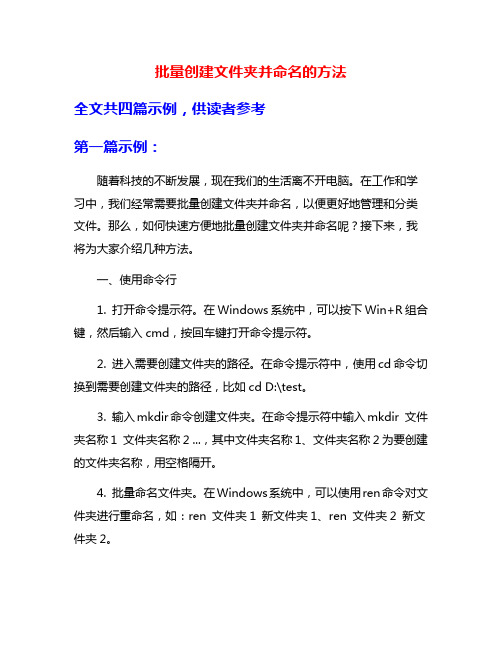
批量创建文件夹并命名的方法全文共四篇示例,供读者参考第一篇示例:随着科技的不断发展,现在我们的生活离不开电脑。
在工作和学习中,我们经常需要批量创建文件夹并命名,以便更好地管理和分类文件。
那么,如何快速方便地批量创建文件夹并命名呢?接下来,我将为大家介绍几种方法。
一、使用命令行1. 打开命令提示符。
在Windows系统中,可以按下Win+R组合键,然后输入cmd,按回车键打开命令提示符。
2. 进入需要创建文件夹的路径。
在命令提示符中,使用cd命令切换到需要创建文件夹的路径,比如cd D:\test。
3. 输入mkdir命令创建文件夹。
在命令提示符中输入mkdir 文件夹名称1 文件夹名称2 ...,其中文件夹名称1、文件夹名称2为要创建的文件夹名称,用空格隔开。
4. 批量命名文件夹。
在Windows系统中,可以使用ren命令对文件夹进行重命名,如:ren 文件夹1 新文件夹1、ren 文件夹2 新文件夹2。
通过命令行的方式,可以快速批量创建文件夹并命名,提高工作效率。
二、使用批处理文件1. 创建一个批处理文件。
在电脑的任意位置创建一个文本文件,修改文件后缀名为.bat,比如create_folders.bat。
2. 编辑批处理文件。
右键点击create_folders.bat文件,选择编辑,输入以下命令:@echo offmd 文件夹1md 文件夹2...3. 执行批处理文件。
双击运行create_folders.bat文件,程序会自动创建文件夹。
通过批处理文件的方式,可以一次性创建多个文件夹,并且可以根据实际需求进行修改。
三、使用第三方工具除了以上两种方法,还可以使用一些第三方工具来批量创建文件夹并命名,比如Bulk Rename Utility、Advanced Renamer等。
这些工具提供了更多功能和选项,可以更方便地对文件夹进行管理和操作。
在工作和学习中,我们经常需要对文件夹进行管理和分类,批量创建文件夹并命名是一项非常常见的操作。
无法删除的文件夹的删除及创建方法

无法删除的文件夹的删除及创建方法很多用户在使用电脑的时候会遇到文件夹无法删除的问题,其实想要解决这种问题不难,我们了解几种比较常见的情况,就会明白这是怎么回事了。
还有的用户为了文件的安全着想,故意想要设置文件夹无法删除,但不知道该怎么操作。
针对这种情况,我们可以选择创建一个无法删除的文件夹,然后把一些重要文件保存在这个文件夹里。
那么这些都是怎么回事呢?别急,请继续往下阅读。
删除无法删除的文件夹文件夹无法删除的常见原因有:权限不够、文件正在被其他程序占用以及其他等等,而我们可以选择尝试的解决办法有:1、通过更改权限来删除文件夹;2、通过结束文件夹里正在被其他程序占用的文件来删除文件夹;3、通过进入“安全模式”来删除文件或文件夹;3、通过来第三方工具来粉碎文件;一般来说,上述几个方法就足矣帮我们解决在生活中遇到的文件夹无法删除的问题创建无法删除的文件夹首先我们选择任意一个磁盘创建文件夹,然后在空白处按住shift 同时单击右键,并选择点击“在此处打开命令窗口”。
(这里是在F 盘新建了一个名为迷你兔的文件夹给大家举例示范)在打开的命令窗口中,我们输入以下命令:“cd,空格,文件名”,按下回车后再输入“md,空格,smxr,两个点,斜杠”,此时我们就会发现这个新建文件夹里多出了一个文件,然后我们想要再删除这个新建文件夹时就无法再正常删除了。
因为Windows下访问文件夹时是通过“\”来识别路径的,而“smxr..\”是在DOS命令行建立的一个特殊文件夹,所以在Windows下当做路径来识别是无法访问的,这就是这个方法的原理。
如果我们想要让这个文件夹可以被正常删除,只需要按照同样步骤打开命令窗口,然后输入“rd,空格,磁盘盘符,冒号,斜杠,文件名,斜杠,smxr,两个点,斜杠”,之后我们就可以正常删除这个文件夹了。
设置文件夹无法删除除了创建一个无法删除的文件夹,然后把文件存在这个文件夹里,我们也可以选择通过设置磁盘禁止删除文件及文件夹来避免文件丢失,具体操作如下:首先右键单击目标磁盘,然后在弹出的菜单中选择点击“属性”,在属性窗口切换至“安全”选项卡,再依次选择点击“高级”、“更改权限”。
bat批量根据文件建立新文件夹的方法
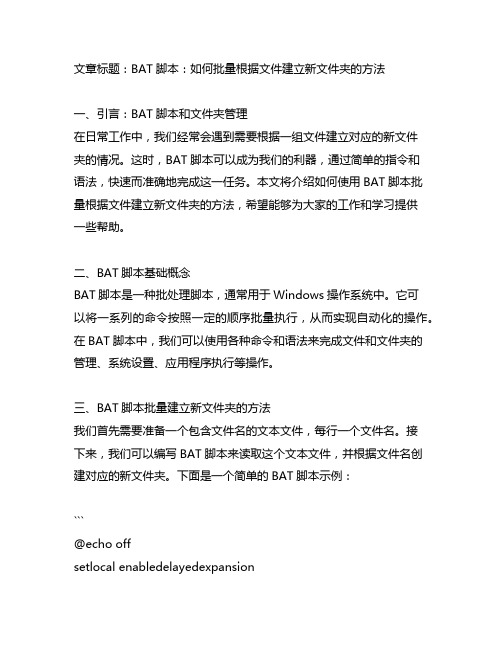
文章标题:BAT脚本:如何批量根据文件建立新文件夹的方法一、引言:BAT脚本和文件夹管理在日常工作中,我们经常会遇到需要根据一组文件建立对应的新文件夹的情况。
这时,BAT脚本可以成为我们的利器,通过简单的指令和语法,快速而准确地完成这一任务。
本文将介绍如何使用BAT脚本批量根据文件建立新文件夹的方法,希望能够为大家的工作和学习提供一些帮助。
二、BAT脚本基础概念BAT脚本是一种批处理脚本,通常用于Windows操作系统中。
它可以将一系列的命令按照一定的顺序批量执行,从而实现自动化的操作。
在BAT脚本中,我们可以使用各种命令和语法来完成文件和文件夹的管理、系统设置、应用程序执行等操作。
三、BAT脚本批量建立新文件夹的方法我们首先需要准备一个包含文件名的文本文件,每行一个文件名。
接下来,我们可以编写BAT脚本来读取这个文本文件,并根据文件名创建对应的新文件夹。
下面是一个简单的BAT脚本示例:```@echo offsetlocal enabledelayedexpansionfor /f %%a in (filelist.txt) do (set "filename=%%a"md !filename!)```在这个示例中,我们首先通过“setlocal enabledelayedexpansion”命令开启延迟变量扩展。
我们使用“for /f”命令来逐行读取filelist.txt文件中的文件名,并将文件名存储在变量“filename”中。
我们使用“md”命令来创建新的文件夹,文件夹的名称即为读取到的文件名。
四、BAT脚本深度理解和应用拓展以上示例展示了如何通过BAT脚本批量根据文件建立新文件夹的方法,但实际应用中还可以根据需求进行拓展和优化。
我们可以加入对文件名的格式化处理,去除特殊字符或空格;或者在创建文件夹之前,先检查文件名是否已经存在,避免重复创建。
这些拓展和优化可以让BAT脚本更加灵活和智能,适用于更多的实际场景。
创建四种特殊的文件夹
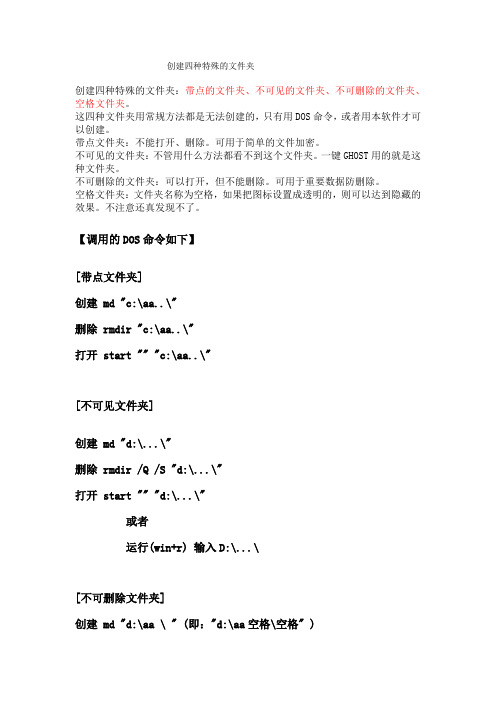
创建四种特殊的文件夹
创建四种特殊的文件夹:带点的文件夹、不可见的文件夹、不可删除的文件夹、空格文件夹。
这四种文件夹用常规方法都是无法创建的,只有用DOS命令,或者用本软件才可以创建。
带点文件夹:不能打开、删除。
可用于简单的文件加密。
不可见的文件夹:不管用什么方法都看不到这个文件夹。
一键GHOST用的就是这种文件夹。
不可删除的文件夹:可以打开,但不能删除。
可用于重要数据防删除。
空格文件夹:文件夹名称为空格,如果把图标设置成透明的,则可以达到隐藏的效果。
不注意还真发现不了。
【调用的DOS命令如下】
[带点文件夹]
创建 md "c:\aa..\"
删除 rmdir "c:\aa..\"
打开 start "" "c:\aa..\"
[不可见文件夹]
创建 md "d:\...\"
删除 rmdir /Q /S "d:\...\"
打开 start "" "d:\...\"
或者
运行(win+r) 输入D:\...\
[不可删除文件夹]
创建 md "d:\aa \ " (即:"d:\aa空格\空格" )
删除 rmdir /Q /S "d:\aa \ "
此文件夹按常规方法直接打开即可
[空格文件夹]
同[不可删除文件夹] 只要去掉aa即可。
U盘防毒最强方案(创建删不掉autorun.inf文件夹)

病毒,每个人都深受其害,痛恨不已,特别是现在移动设备MP3、MP4、手机、U盘、移动硬盘飞速发展的时代,病毒也随着这些移动设备和网络快速蔓延和滋生,所以如何防止病毒入侵到自己的爱机和移动设备上就太重要了。
在网络上曾经有人提出在硬盘根目录和移动设备根目录下建立一个文件夹,名字就叫autorun.inf,用来防止利用借助autorun.inf文件进行传播的病毒。
因为有很大一部分病毒特别是U盘对病毒的传播要借助autorun.inf文件。
病毒首先把自身复制到u盘,然后创建一个autorun.inf,当你在插入U盘或者双击u盘时,autorun.inf 中的设置会运行u盘中的病毒。
我们只要可以阻止autorun.inf文件的创建,那么U盘上就算有病毒也只能躺着睡大觉了,大家可能也想到这个,但是不管给autorun.inf设置了什么属性,病毒都会更改它。
在根目录下,删除autorun.inf文件后,建立一个文件夹,名字就叫autorun.inf。
这是根据同一目录下,同名的文件和文件夹不能共存的原理,病毒就无能为力,创建不了autorun.inf文件了。
但现阶段已经有变种的新病毒,自动去删文件夹,然后再建立autorun.inf文件,这种方法已经不是那么的有效了,所以要对这种方法进行改进。
在autorun.inf文件夹里面创建一个带.的文件夹,使得病毒无法删除autorun.inf文件夹,病毒就无能为力,创建不了autorun.inf文件了。
以后就算中毒,病毒也不会运行,从而达到了防止中毒的目的。
具体方法如下:要创建window下无法删除的目录可以在(运行CMD)命令提示符中输入(将c:\改为目录所在路径)md c:\autorun.infmd c:\autorun.inf\killvirus..\要删除时rd c:\autorun.inf\killvirus..\ rd c:\autorun.inf或者rd /s /q c:\autorun.inf怎样删除autorun.inf文件夹也许,你的电脑的每个分区根目录都有一个autorun.inf的文件夹,查看属性是只读+隐藏,且无法删除、无法取得权限!点进去,却显示的是控制面板的内容?、其实这个不是病毒,而是用来防病毒,一些系统封装工具本身就自带。
cmd命令实现加密文件夹
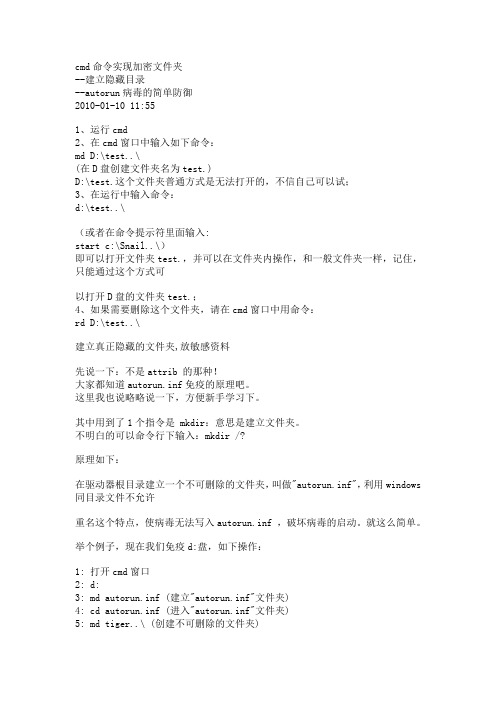
cmd命令实现加密文件夹--建立隐藏目录--autorun病毒的简单防御2010-01-10 11:551、运行cmd2、在cmd窗口中输入如下命令:md D:\test..\(在D盘创建文件夹名为test.)D:\test.这个文件夹普通方式是无法打开的,不信自己可以试;3、在运行中输入命令:d:\test..\(或者在命令提示符里面输入:start c:\Snail..\)即可以打开文件夹test.,并可以在文件夹内操作,和一般文件夹一样,记住,只能通过这个方式可以打开D盘的文件夹test.;4、如果需要删除这个文件夹,请在cmd窗口中用命令:rd D:\test..\建立真正隐藏的文件夹,放敏感资料先说一下:不是attrib 的那种!大家都知道autorun.inf免疫的原理吧。
这里我也说略略说一下,方便新手学习下。
其中用到了1个指令是 mkdir:意思是建立文件夹。
不明白的可以命令行下输入:mkdir /?原理如下:在驱动器根目录建立一个不可删除的文件夹,叫做"autorun.inf",利用windows 同目录文件不允许重名这个特点,使病毒无法写入autorun.inf ,破坏病毒的启动。
就这么简单。
举个例子,现在我们免疫d:盘,如下操作:1: 打开cmd窗口2: d:3: md autorun.inf (建立"autorun.inf"文件夹)4: cd autorun.inf (进入"autorun.inf"文件夹)5: md tiger..\ (创建不可删除的文件夹)这样子,d:盘里面会出现一个名为autorun.inf的文件夹,内有一个名为"tiger."的子文件夹,无法删除的。
成功。
对于每一个驱动器,建议都免疫一下。
废话就说到这里。
开始今天的正题:上面说的无法删除的目录,可以用来放任何文件,就算里面放了文件,你看这个文件夹的大小,也是空的。
Windows强制删除文件及文件夹命令
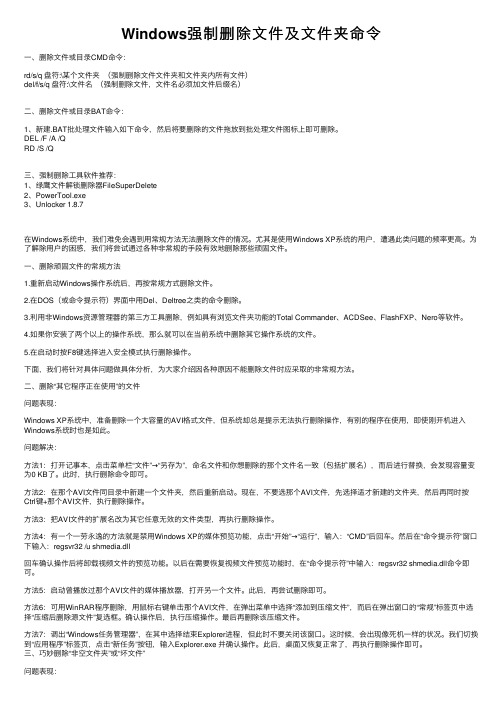
Windows强制删除⽂件及⽂件夹命令⼀、删除⽂件或⽬录CMD命令:rd/s/q 盘符:\某个⽂件夹(强制删除⽂件⽂件夹和⽂件夹内所有⽂件)del/f/s/q 盘符:\⽂件名(强制删除⽂件,⽂件名必须加⽂件后缀名)⼆、删除⽂件或⽬录BAT命令:1、新建.BAT批处理⽂件输⼊如下命令,然后将要删除的⽂件拖放到批处理⽂件图标上即可删除。
DEL /F /A /QRD /S /Q三、强制删除⼯具软件推荐:1、绿鹰⽂件解锁删除器FileSuperDelete2、PowerTool.exe3、Unlocker 1.8.7在Windows系统中,我们难免会遇到⽤常规⽅法⽆法删除⽂件的情况。
尤其是使⽤Windows XP系统的⽤户,遭遇此类问题的频率更⾼。
为了解除⽤户的困惑,我们将尝试通过各种⾮常规的⼿段有效地删除那些顽固⽂件。
⼀、删除顽固⽂件的常规⽅法1.重新启动Windows操作系统后,再按常规⽅式删除⽂件。
2.在DOS(或命令提⽰符)界⾯中⽤Del、Deltree之类的命令删除。
3.利⽤⾮Windows资源管理器的第三⽅⼯具删除,例如具有浏览⽂件夹功能的Total Commander、ACDSee、FlashFXP、Nero等软件。
4.如果你安装了两个以上的操作系统,那么就可以在当前系统中删除其它操作系统的⽂件。
5.在启动时按F8键选择进⼊安全模式执⾏删除操作。
下⾯,我们将针对具体问题做具体分析,为⼤家介绍因各种原因不能删除⽂件时应采取的⾮常规⽅法。
⼆、删除“其它程序正在使⽤”的⽂件问题表现:Windows XP系统中,准备删除⼀个⼤容量的AVI格式⽂件,但系统却总是提⽰⽆法执⾏删除操作,有别的程序在使⽤,即使刚开机进⼊Windows系统时也是如此。
问题解决:⽅法1:打开记事本,点击菜单栏“⽂件”→“另存为”,命名⽂件和你想删除的那个⽂件名⼀致(包括扩展名),⽽后进⾏替换,会发现容量变为0 KB了。
此时,执⾏删除命令即可。
批量建文件夹的方法
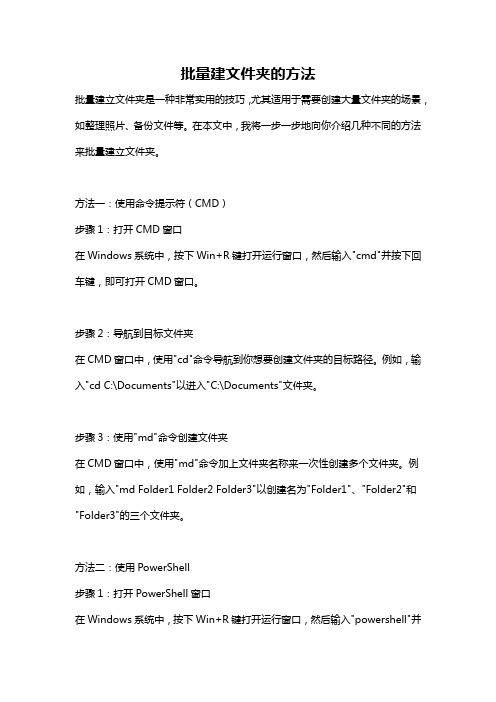
批量建文件夹的方法批量建立文件夹是一种非常实用的技巧,尤其适用于需要创建大量文件夹的场景,如整理照片、备份文件等。
在本文中,我将一步一步地向你介绍几种不同的方法来批量建立文件夹。
方法一:使用命令提示符(CMD)步骤1:打开CMD窗口在Windows系统中,按下Win+R键打开运行窗口,然后输入"cmd"并按下回车键,即可打开CMD窗口。
步骤2:导航到目标文件夹在CMD窗口中,使用"cd"命令导航到你想要创建文件夹的目标路径。
例如,输入"cd C:\Documents"以进入"C:\Documents"文件夹。
步骤3:使用"md"命令创建文件夹在CMD窗口中,使用"md"命令加上文件夹名称来一次性创建多个文件夹。
例如,输入"md Folder1 Folder2 Folder3"以创建名为"Folder1"、"Folder2"和"Folder3"的三个文件夹。
方法二:使用PowerShell步骤1:打开PowerShell窗口在Windows系统中,按下Win+R键打开运行窗口,然后输入"powershell"并按下回车键,即可打开PowerShell窗口。
步骤2:导航到目标文件夹在PowerShell窗口中,使用"cd"命令导航到你想要创建文件夹的目标路径。
例如,输入"cd C:\Documents"以进入"C:\Documents"文件夹。
步骤3:使用"New-Item"命令创建文件夹在PowerShell窗口中,使用"New-Item"命令加上"-ItemType Directory"和文件夹名称来一次性创建多个文件夹。
怎么才能让一个文件或文件夹删不掉

怎么才能让一个文件或文件夹删不掉怎么才能让一个文件或文件夹删不掉,在系统里和DOS里你这样试试(比较麻烦!)在DOS状态下建目录,不过在键入目录名前设个“密码”:比如建立"mydir"目录,命令如下:md [ALT]+[2]+[2]+[4][M][Y][D][I][R][ ]中表示按键,+表示同时按键;其中224就相当于密码!这样别人就不会轻易的输入你目录的名称;然后在进一步加属性(不用说了)!然后到windows环境下,用软件隐藏该目录!不过你同时进去时就比较麻烦了!干脆在第一次进去时就在dos下映射成盘符:"subst z: ."当然更绝的是在AUTOEXEC.BAT里将本盘设成系统盘!那么别人一删就提示!哈哈伪装成回收站Top在windows中把文件变为系统文件,,(具体如何变,,我没有深入研究)。
在dos下,,还像有点不好办,,有点dos知识的人一破就能破掉。
Top怎么好象都是在DOS里的方法?有难度,最好的方法还是借助软件。
Top若用软件禁用DOS则还有一点点可能,在WINDOW下不能进DOS还易实现不过开机时不能进DOS就可能要屏蔽开机时的一些重要的键了教你如何删除盘下一个空文件夹删不掉方法发现在C盘\E盘\F盘里留下了个空文件夹,怎么也删不掉.一删就出现无法删除抑制病毒专用请勿删除!.:找不到指定文件请确定指定的路径及文件名是否正确.里面有隐藏的文件,且文件名是不合法的,所以删除不了。
你可能用了某人的用假冒AUTORUN文件来“抑制病毒”(其实这个方法是很笨的)的方法。
其实直接禁止“自动播放”的功能就可以了。
因为文件夹的名字使用了非法命名的方法,因此我们无法访问也无法进入这个目录。
你可以试着这样删除它们:开始---运行--CMDc:cd\rd /s/q autorun.inf这样就把C盘根目录的autorun.inf删除了。
如何在Windows上删除无法删除的文件

如何在Windows上删除无法删除的文件在Windows上删除无法删除的文件,是许多用户面临的常见问题。
当我们尝试删除某个文件时,有时会收到错误提示,告诉我们无法完成此操作。
这可能是因为该文件正在被其他程序占用,或者我们没有足够的权限来删除它。
在本文中,我将为您介绍几种方法来解决这个问题。
方法一:关闭相关程序或进程当我们尝试删除一个文件时,首先要确保没有其他程序或进程正在使用它。
要做到这一点,可以尝试按照以下步骤操作:1. 强制退出程序:在任务栏上右键单击要关闭的程序的图标,然后选择“关闭”或“退出”。
如果找不到该选项,可以尝试通过任务管理器来结束该进程。
2. 结束进程:按下Ctrl + Alt + Delete键组合,然后选择“任务管理器”。
在“进程”选项卡中,找到与要删除的文件相关的进程,右键单击并选择“结束任务”。
方法二:修改文件权限有时,我们无法删除文件是因为没有足够的权限。
要解决这个问题,可以按照以下步骤进行操作:1. 右键单击要删除的文件,然后选择“属性”。
2. 在“属性”窗口中,点击“安全”选项卡,然后点击“编辑”按钮。
3. 在“权限”窗口中,选择当前用户,并确保“完全控制”复选框被选中。
如果没有选中,可以点击复选框来选择。
4. 确认所做的更改,并尝试删除文件。
方法三:使用命令提示符如果以上方法无法解决问题,我们可以尝试使用命令提示符来删除文件。
请按照以下步骤进行操作:1. 按下Win + R键组合,打开“运行”对话框。
在对话框中输入“cmd”并按下Enter键,打开命令提示符窗口。
2. 在命令提示符窗口中,输入“del /f 文件路径”,其中“文件路径”是要删除文件的完整路径。
例如,如果要删除名为“example.txt”的文件,其位于C盘的“Documents”文件夹中,您应该输入“del /fC:\Documents\example.txt”。
3. 按下Enter键执行命令,尝试删除文件。
删除文件时,系统提示“无法删除,访问被拒绝,请确定磁盘未满或未被写保护,程序未被使用

进入安全模式删掉他,最可靠,其他办法告诉你可以参考如何删掉“删不掉”的文件在Windows系统中,我们难免会遇到用常规方法无法删除文件的情况。
尤其是使用Windows XP系统的用户,遭遇此类问题的频率更高。
为了解除用户的困惑,我们将尝试通过各种非常规的手段有效地删除那些顽固文件。
一、删除顽固文件的常规方法1.重新启动Windows操作系统后,再按常规方式删除文件。
2.在DOS(或命令提示符)界面中用Del、Deltree之类的命令删除。
3.利用非Windows资源管理器的第三方工具删除,例如具有浏览文件夹功能的Total Commander、ACDSee、FlashFXP、Nero等软件。
4.如果你安装了两个以上的操作系统,那么就可以在当前系统中删除其它操作系统的文件。
5.在启动时按F8键选择进入安全模式执行删除操作。
二、删除“其它程序正在使用”的文件问题表现:Windows XP系统中,准备删除一个大容量的AVI格式文件,但系统却总是提示无法执行删除操作,有别的程序在使用,即使刚开机进入Windows系统时也是如此。
问题解决:方法1:打开记事本,点击菜单栏“文件”→“另存为”,命名文件和你想删除的那个文件名一致(包括扩展名),而后进行替换,会发现容量变为0 KB了。
此时,执行删除命令即可。
方法2:在那个AVI文件同目录中新建一个文件夹,然后重新启动。
现在,不要选那个AVI文件,先选择适才新建的文件夹,然后再同时按Ctrl键+那个AVI文件,执行删除操作。
方法3:把AVI文件的扩展名改为其它任意无效的文件类型,再执行删除操作。
方法4:有一个一劳永逸的方法就是禁用Windows XP的媒体预览功能,点击“开始”→“运行”,输入:“CMD”后回车。
然后在“命令提示符”窗口下输入:regsvr32 /u shmedia.dll回车确认操作后将卸载视频文件的预览功能。
以后在需要恢复视频文件预览功能时,在“命令提示符”中输入:regsvr32 shmedia.dll命令即可。
批处理命令删除文件,重命名文件

批处理命令删除文件,重命名文件@echo offrem %1 为路径参数;rem del /q /s del /q /s D:\数据库-勿删\Data\config.xml 删除文件rem rename D:\数据库-勿删\Data\configC.xml config.xml 重命名文件del /q /s %1\config.xmlrename %1\configC.xml config.xml一、删除文件1、自动删除文件批处理Example: del /q /s d:\test\a.bat //将直接删除d:\test\a.bat,没有任务提示2、自动删除目录空Example: rd /q ?s d:\test\log //将直接删除d:\test\log目录,如果log目录里面有文件将无法删除3、删除非空文件的目录Example:rmdir /q /s d:\test\logs //无论里面是否有文件或文件夹将全部直接删除Note: 2和3在删除文件时不足之处是必须指定目录名称,Del删除文件的时候可以使用“*”代替。
二、重命名文件rename 旧文件新文件名ren取自rename的前三个字母,name在英文中有“为……取名”的意思,而re是前缀,有“重新做某事”的含义,结合起来,rename就是重命名的含义。
ren 的用法很简单,其使用格式为:ren 旧文件新文件名。
例如,把test.txt改写为abc.txt,使用 ren test.txt abc.txt即可。
需要注意的是,旧文件可以使用绝对路径,也可以使用相对路径,但是,新文件名不能使用任何路径,只能是新的文件名,即使这个路径就是当前目录。
例如:需要修改d:\test\abc.txt这个文件的名字为xyz.txt的话,如果当前路径位于d:\test,那么,命令可以写成:ren abc.txt xyz.txt、ren d:\test\abc.txt xyz.txt,但是,绝对不能写成ren d:\test\abc.txt d:\test\abc.txt这样的格式。
- 1、下载文档前请自行甄别文档内容的完整性,平台不提供额外的编辑、内容补充、找答案等附加服务。
- 2、"仅部分预览"的文档,不可在线预览部分如存在完整性等问题,可反馈申请退款(可完整预览的文档不适用该条件!)。
- 3、如文档侵犯您的权益,请联系客服反馈,我们会尽快为您处理(人工客服工作时间:9:00-18:30)。
批处理建立无法删除的文件夹
批处理建立无法删除的在Windows下不会被删除,可放心的将重要文件保存其中了。经过测试,在其中即使存放木马甚至病毒程序,也不会被杀毒软件查杀到。
(2)可以打开但无法删除
如果在c:\后键入mkdir s...\按回车键,打开C盘就可以看到一个名为“s..”的文件夹,这个文件夹可以打开但无法删除。在Windows XP下拷贝任意一个文件到这个文件夹,再打开时便会发现其中什么也没有。
(3)注意事项
虽然新建的“s..\”文件夹不能打开也不能删除,但它却不妨碍我们向其中拷贝文件。不过需要注意的是,一旦对这个文件夹进行了操作,便会在当前路径下多出一个名为“s”的文件夹,此时这两个文件夹便都可以正常打开了,但里面的内容均为空。这时只要删除其中任意一个文件夹,留下的文件夹便又无法在资源管理器中,进行正常的打开或删除操作了。
还有一种方法就是建立DOS认为的设备名:方行和刚才前部分类似,进行DOS之后,找到你的盘符
例: D:\ MD COM1\回车
这样是可以任何人都能看到的,但是不能删除。文件名也不可以改,不过我们除了COM1还有好多都行的,例如COM2 AUX PRM MUl(好像不行~~~) 都行。
打开方法:
虽然这类文件夹在资源管理器中不能正常打开,但可以通过“运行”栏进行开启,前提是知道该文件夹的真实路径。比如本例便可在“运行”栏中键入“c:\s..\”后,按回车键来打开这个文件夹。
删除方法:
如果文件夹是空的,可在命令提示符窗口中输入“c:\”,然后再键入“rmdir s..\”命令,按回车执行后即可删除。如果文件夹中已存放了文件,则可键入“rmdir s..\/s”命令,按回车键后,提示“s..\, 是否确认(Y/N)?”时,键入“y”键删除该文件夹。
建立方法:
(1)既不能打开也不能删除的文件
在“运行”栏中执行“cmd”命令,打开命令提示符窗口,在其中输入“c:\”命令(不含引号,下同),接着在“c:\”后输入“mkdir s..\”,按回车键。打开C盘就可以看到一个名为“s.”的文件夹,这个文件夹既不能打开也不能删除。
用COPY命令也可以,但XCOPY不行~~~
com*中在子目录里可以删
Powered by 无名小鬼
